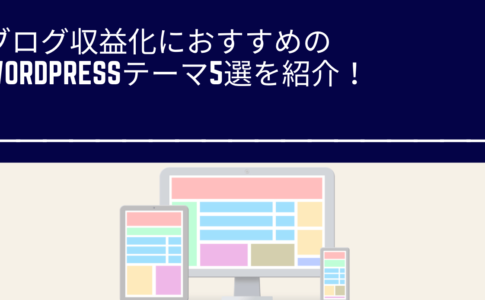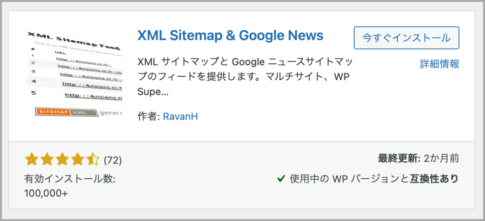WordPressのインストールしたらまず初期設定として7つのことをオススメしています。
初期設定を立ち上げた時にやっておくことで、効率的にブログ運営を行うことができます!
面倒な設定は最初にやってしまった方があとでトラブルにもスムーズに対応できますので、サクッとこれから解説する最低限すべき設定を行なっていきましょう!
目次
立ち上げ後の7つの初期設定について
7つの最低必要な初期設定はこちらです。
以下の設定はこれからブログ運営をする上で必須のツールですので、一つずつ着実に終わらせていきましょう!
- 一般設定
- サイトのSSL化
- パーマリンク
- テンプレートの導入
- Google Analyticsの設定
- Search Consoleの設定
- WordPressプラグインの導入
WordPressの一般設定
この設定は「サイトのタイトル」と「キャッチフレーズ表示」の設定を行います。
キャッチフレーズの部分は「なんというキーワードで検索された時に、このサイトを上位に表示させたいのか」という考えのもとキーワードを入れていきましょう。
SEO的にも重要な部分ですのでこの設定は必ず行なっていきましょう!
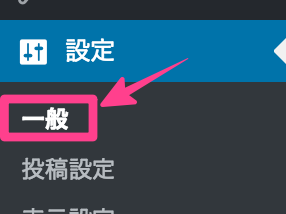
❶ダッシュボード>設定>一般をクリック
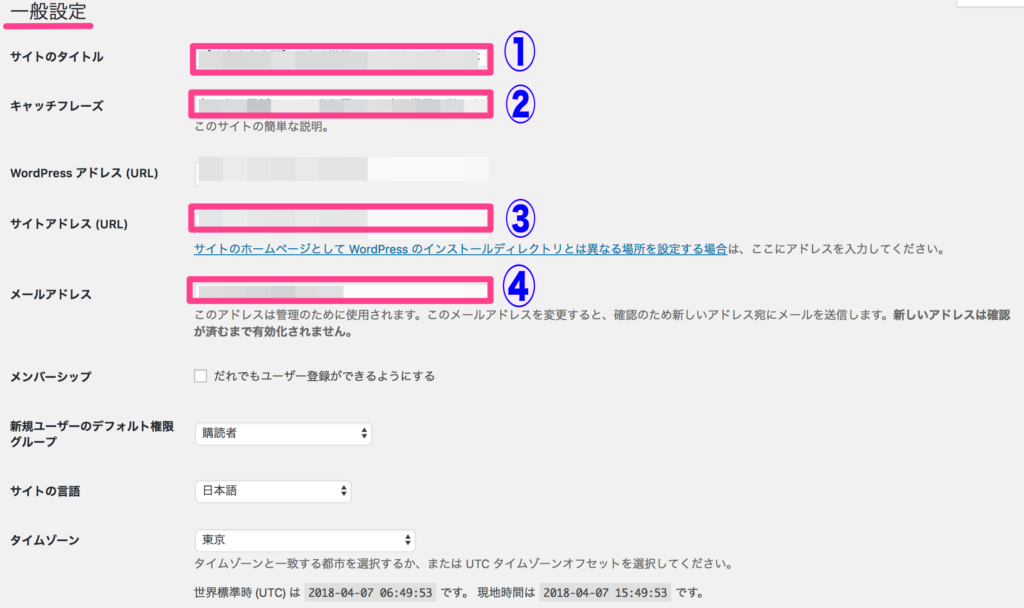
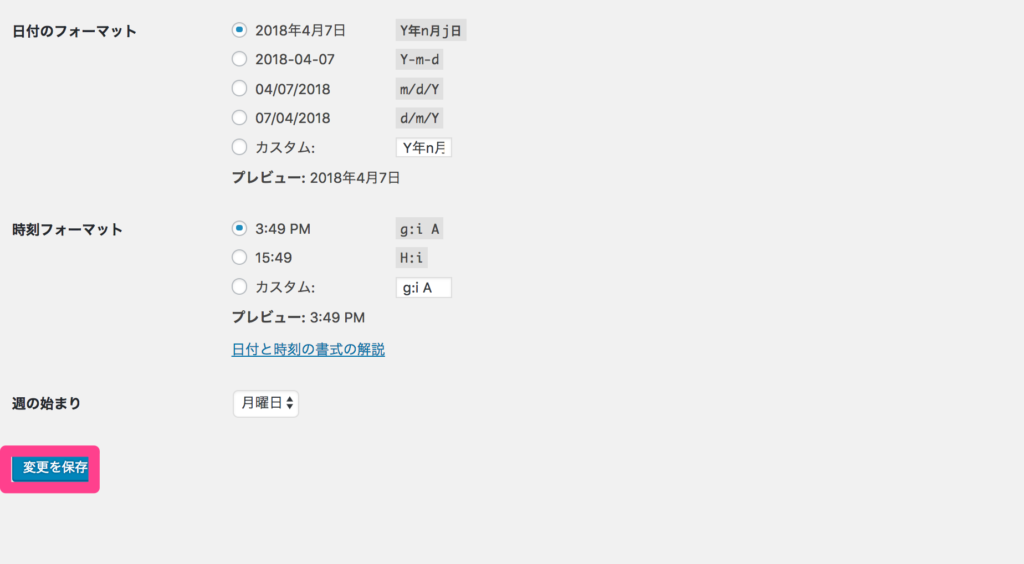
❷一般設定の入力箇所は4つ
- サイトタイトル:サイトのタイトル名を入力
- キャッチフレーズ:サイトに関するキャッチフレーズを入力
- サイトアドレス(URL):サイトアドレスが自分のドメインに間違いないか確認
- メールアドレス:ご自身のメールアドレスを確認(サイトに異常がであときにこの設定したアドレスに連絡が入ります)
最後に変更保存をクリックすれば設定完了です!
SSL化
SSL(Secure Socket Layer)はインターネット上におけるウェブブラザとウェブサーバー間でのデータ通信を暗号化したり送受信させる仕組みのことをいいます。
暗号化されていない場合は、個人情報が頻繁に誰かに流れてしまう可能性があります。悪意のある第三者から守るためにも必須の設定です。
エックスサーバーでご契約の方は以下の記事を参考に「無料独自SSL設定」を済ませましょう。
パーマリンク設定
パーマリンク設定とは個々の記事に割り当てたURLのことです。
この記事の場合は以下のものがパーマリンクになります。

この設定の注意点はブログ運営中に途中で変更しないでください。
もしここパーマリンクのURLを変更の設定をしてしまうと、検索エンジン上のURLは変更前の状態です。
つまり過去に書いた記事はGoogleクローラーが回ってくることができなくなるのです。
検索する側も記事を探しにきても正しく表示されない(エラー)ことになるので、もちろんアクセス・収益にもろに影響が出ます。
しかし、もし間違って変更してしまった場合は、元の設定に戻せばいい話なので大丈夫です。
すぐには難しいのですが、そのうちクローラーがあなたの書いた記事の巡回をして記事はまた検索エンジン上に表示されるようになります。
WordPressのテーマの導入
WordPressには多数の種類のテーマ(テンプレート)をサイトに設置することができます。
テーマを変えるだけで、サイトのデザインが変わって雰囲気もガラリと違ってきますが、中にはSEO対策を施されているものもあるので良質なテーマ(テンプレート)を設定していきましょう!
当サイトのテーマには「Stork(ストーク)」使っています。
Google Analyticsの設定

Google Analyticsの設定を行うと、アクセス解析ができます。
アクセス解析が非常に重要な役割があって、自分のコンテンツ(記事)がどれくらい(人数)が読まれているのかを一目で分析することができます。
このアクセス解析ソフト、Google AnlyticsはGoogleさんが無料で提供しているものです。
ぜひこのGoogle Analyticsの設定は記事を参考に進めていってくださいね。
Google Search Consoleの設定
Google Search ConsoleもまたGoogleが無料で提供しているウェブ上で管理する側に役立つツールです。
自分のサイトのエラーや外部リンク・内部リンク・どんな単語で検索されていこの記事にたどり着いたのか?などの細かい情報もしっかり見ることができます。
Google Analyticsの設定では自分の運営するサイトに関する詳しい情報が知れますし、Google Search Consoleの設定では自分のサイト以外のエラーや警告など運営に問題がないか知ることができるので2つとも一緒に設定を行なっていきましょう!
プラグインの導入
トレンドアフィリエイトのみならず、WordPressで快適に運営するためには最低限必要なプラグインがあります。
拡張機能とも言いますが、プラグインはスマホやi phoneでいうアプリのことですね。
しかもWordPressのプラグインがどれも無料で利用でき、その機能は無料と呼べないほど便利なプラグインが多数存在しています。
その中でも必要最低限のインストールすべきプラグインの紹介もしていますので、ぜひ参考にされてみてくださいね。
まとめ
おそらくWordPressを立ち上げたばかりの方からすると、聞きなれていない言葉ばかりですし、設定するにあたってつまずく所もあるかと思います。
最初やることは何でも大変なものですが、慣れてきた頃は目には見えない素晴らしいスキルを持つことになりますので、一つ一つ着実に設定を行なっていきましょう!